검색결과 리스트
후지쯔에 해당되는 글 8건
- 2007.02.09 노트북 사용기 - FUJITSU E8210SD20MK #5 1
- 2007.02.06 컥.. 리퍼러 기록을 보니...
- 2007.01.30 노트북 사용기 - FUJITSU E8210SD20MK #4 4
글
노트북 사용기 - FUJITSU E8210SD20MK #5
리뷰_사용기
2007. 2. 9. 14:56
반응형
간만에... 올립니다. ^^;;
오늘은 시스템 및 성능 편..
을 할려고 하는데요..
성능편은.. 어쩔수 없이 벤치마크 프로그램을 사용했습니다.
객관적인 비교 판단을 위해...
사용한 프로그램은 3DMarks 6 이라는 놈인데...
데모버젼으로 돌렸더니... 기능제한이 무쟈게 많네요..
그래서 오늘은 성능편은 맛보기 정도로만 이해하세요..
자 그럼 시작합니다.
참고로 OS는 XP HomeEdition입니다.
Vista로 업글시 99,000원정도 소요 예정입니다만..
업글킷을 받아야 할지 고민중입니다.
Vista에 그닥... 정이 안가서요..
혹.. 이 노트북 사신 분들 중에.. 저렇게 안되시는 분들 계시면..
어떻게 하셨는지 노하우를 알려주셨으면 합니다.
과장광고.. 쫌 금방 들통날꺼 하지 맙시다.. 쫌
신뢰도 급하락 입니다.
이거.. 생각보다 리뷰하다보니.. 모르는게 많군요..ㅎㅎ
리뷰가.. 점점.. 일이 커지고 있습니다. 아흑 ㅠ.ㅠ
분명 둘다 2.0으로 나와야 정상이 아닐까 한데..
리뷰 적다가 발견했습니다.
한번 알아봐야 할듯 합니다.
자.. 다 왔습니다. 조금만.. 더 힘내서~ ^^
자 .. 이번 리뷰는 여기까지..
3D Marks 6 을 구해서 테스트 해봐야 겠습니다.
노트북.. 구매에 조금이라도 도움이 되시길.....
P.S : 보시고 싶은 사진, 혹은 궁금하신 점이 있으시면.. 댓글로 주세요.
다음 리뷰때 알려드리겠습니다.
P.S : 보시고 그냥 가시지 마시고.. 댓글 하나 달아 주시는 센스~~ ^^
오늘은 시스템 및 성능 편..
을 할려고 하는데요..
성능편은.. 어쩔수 없이 벤치마크 프로그램을 사용했습니다.
객관적인 비교 판단을 위해...
사용한 프로그램은 3DMarks 6 이라는 놈인데...
데모버젼으로 돌렸더니... 기능제한이 무쟈게 많네요..
그래서 오늘은 성능편은 맛보기 정도로만 이해하세요..
자 그럼 시작합니다.
1. OS 실행후 화면에 떠있는 트래이 프로그램들
 대략.. 14개의 트래이프로그램이 돌아갑니다.
대략.. 14개의 트래이프로그램이 돌아갑니다.
무쟈게 많네요..
첫번째 있는 열쇠 같은게.. 지문으로 로그인 하게 해주는 것입니다.
노턴바이러스, 후지쯔 업데이트, 후지쯔 알람버스, 등등등등...
그닥 필요하지 않은 파일들이 많은 듯 한데..
OS가 맛탱이 갈때까지는 현 상태 유지하면서 사용할 예정입니다.

무쟈게 많네요..
첫번째 있는 열쇠 같은게.. 지문으로 로그인 하게 해주는 것입니다.
노턴바이러스, 후지쯔 업데이트, 후지쯔 알람버스, 등등등등...
그닥 필요하지 않은 파일들이 많은 듯 한데..
OS가 맛탱이 갈때까지는 현 상태 유지하면서 사용할 예정입니다.
참고로 OS는 XP HomeEdition입니다.
Vista로 업글시 99,000원정도 소요 예정입니다만..
업글킷을 받아야 할지 고민중입니다.
Vista에 그닥... 정이 안가서요..
2. 디스플레이
 일단 최저 해상도는 800x600입니다.
일단 최저 해상도는 800x600입니다.
그리고
 그리고 최고 해상도는 1680x1050...입니다.
그리고 최고 해상도는 1680x1050...입니다.
그런데.. 알아두셔야 하는 사항이 있습니다.
저번에도 잠깐 언급 했던 건데요.
최대해상도 이하로 해상도를 줄일 경우..
화면 전체에 표시가 되는 것이 아니라..
실제 해상도 만큼만 사용되고 좌우에는 까만 여백이 생기게 됩니다.
즉.. 해상도를 줄이게 되면.. 다음과 같이 된다는 소리지요.
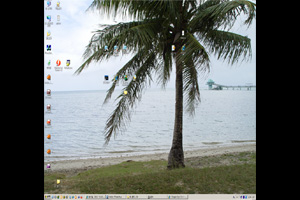
이런 형태가 된다는 뜻입니다.
사무실에서 제가 사용하는 노트북은 자동으로 늘려주는데..
Fujitsu 사이트에 가봐도 당연하다는 듯한 글이 있습니다. 만..
저에게는 조금은 당혹스러운 화면입니다.

그리고

그런데.. 알아두셔야 하는 사항이 있습니다.
저번에도 잠깐 언급 했던 건데요.
최대해상도 이하로 해상도를 줄일 경우..
화면 전체에 표시가 되는 것이 아니라..
실제 해상도 만큼만 사용되고 좌우에는 까만 여백이 생기게 됩니다.
즉.. 해상도를 줄이게 되면.. 다음과 같이 된다는 소리지요.

Full 해상도
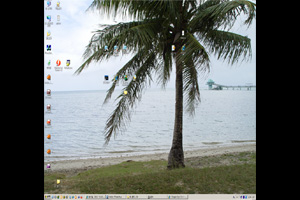
줄인 해상도
이런 형태가 된다는 뜻입니다.
사무실에서 제가 사용하는 노트북은 자동으로 늘려주는데..
Fujitsu 사이트에 가봐도 당연하다는 듯한 글이 있습니다. 만..
저에게는 조금은 당혹스러운 화면입니다.
혹.. 이 노트북 사신 분들 중에.. 저렇게 안되시는 분들 계시면..
어떻게 하셨는지 노하우를 알려주셨으면 합니다.
3. 비디오 카드 관련
비디오 정보 화면 입니다.
 ATI Radeon X1400 이라고 나옵니다.
ATI Radeon X1400 이라고 나옵니다.
메모리 크기는 256이라고 나오는데.. 이게 Sahred방식입니다.
(제가 살때 Gx샵에서는 분명 256이라고 나왔었는데..
이게 하이퍼메모리 방식으로 128M에 메인 메모리에서 128을 끌어다 쓰는 형태더군요
Gx샵에서는.. 과장광고에 의한 내용으로 판매해도 별 상관 없나 봅니다.
제가 12월 20일 경에 샀는데.. 근 1달 이상(?)을 마치 256장착인것처럼 팔았으니까요.
분명 과장 광고 였습니다.
Gx샵 관리하시는 분.. 어케... 설명좀 해줘 보시겠습니까?
자 그럼.. 다음으로 넘어가 볼까요?
비디오 정보 화면 입니다.

메모리 크기는 256이라고 나오는데.. 이게 Sahred방식입니다.
(제가 살때 Gx샵에서는 분명 256이라고 나왔었는데..
이게 하이퍼메모리 방식으로 128M에 메인 메모리에서 128을 끌어다 쓰는 형태더군요
Gx샵에서는.. 과장광고에 의한 내용으로 판매해도 별 상관 없나 봅니다.
제가 12월 20일 경에 샀는데.. 근 1달 이상(?)을 마치 256장착인것처럼 팔았으니까요.
분명 과장 광고 였습니다.
Gx샵 관리하시는 분.. 어케... 설명좀 해줘 보시겠습니까?
자 그럼.. 다음으로 넘어가 볼까요?
과장광고.. 쫌 금방 들통날꺼 하지 맙시다.. 쫌
신뢰도 급하락 입니다.
4. 본격적인 그래픽 카드에 대한 부분 ^^
거창하게 하는 건 아니구요
깔려있는 프로그램으로 확인 해 본 것입니다.
참 유용하다면 유용할 프로그램 이더군요..
자 화면 나갑니다.
 기본으로 제공하는 ATi의 프로그램입니다.
기본으로 제공하는 ATi의 프로그램입니다.
저기서 Control Center를 찍고 들어가 봅시다.
 몇몇 개가 보이기는 하는데요..
몇몇 개가 보이기는 하는데요..
일단.. 3D항목을 보니.. 저렇게 3D로 화면이 돌아가더군요.
하위 옵션을 체크 해보니...

SMART SAHDE에서 스케치(OpenGL전용)을 체크하면.. 저런 화면으로 바뀌더군요.
오호라..
몇가지 화면이 더 있는데
저 부분은 다음 리뷰에서 따로 챕터를 빼서 해봐야 겠습니다. ㅎㅎㅎ
거창하게 하는 건 아니구요
깔려있는 프로그램으로 확인 해 본 것입니다.
참 유용하다면 유용할 프로그램 이더군요..
자 화면 나갑니다.

저기서 Control Center를 찍고 들어가 봅시다.

일단.. 3D항목을 보니.. 저렇게 3D로 화면이 돌아가더군요.
하위 옵션을 체크 해보니...

SMART SAHDE에서 스케치(OpenGL전용)을 체크하면.. 저런 화면으로 바뀌더군요.
오호라..
몇가지 화면이 더 있는데
저 부분은 다음 리뷰에서 따로 챕터를 빼서 해봐야 겠습니다. ㅎㅎㅎ
이거.. 생각보다 리뷰하다보니.. 모르는게 많군요..ㅎㅎ
리뷰가.. 점점.. 일이 커지고 있습니다. 아흑 ㅠ.ㅠ
5. 시스템 정보
에구.. 이제 시스템 정보 입니다. ㅎㅎ
기다리셨던 분들더 계셨겠죠?
 자.. 보시는데로..
자.. 보시는데로..
이 노트북은 XP Home에다가 SP2가 적용된 버젼이구요..
시리얼은 가려주는 센스~~
Core2Duo 2.0입니다. 한놈이 1.99로 나오는 이유는 뭘까요.. 흠...
램은 2G
에구.. 이제 시스템 정보 입니다. ㅎㅎ
기다리셨던 분들더 계셨겠죠?

이 노트북은 XP Home에다가 SP2가 적용된 버젼이구요..
시리얼은 가려주는 센스~~
Core2Duo 2.0입니다. 한놈이 1.99로 나오는 이유는 뭘까요.. 흠...
램은 2G
분명 둘다 2.0으로 나와야 정상이 아닐까 한데..
리뷰 적다가 발견했습니다.
한번 알아봐야 할듯 합니다.
6. 장치관리자.
그러면.. 이 놋북에 장착된 하드웨어..를 살펴 봅시다..
 전체를 다 표시하고자 했으나.. 이미지 크기 관계상..
전체를 다 표시하고자 했으나.. 이미지 크기 관계상..
(이미지는 클릭해서.. 보세요.. ^^)
전반적으로 널리(?) 알려진 부분들은 제외하고
제가 필요하다 싶은 부분만 펼쳐놓은 상태입니다.
혹.. 추가로 보고 싶으신 부분이 있으시면 댓글 주시면... 다음 리뷰에서 보여 드립니다.
장치관리자에서는 2.0으로 제대로 표시가 되는 군요..
흠.. 갈수록 이상해 지는듯 합니다.
그러면.. 이 놋북에 장착된 하드웨어..를 살펴 봅시다..

(이미지는 클릭해서.. 보세요.. ^^)
전반적으로 널리(?) 알려진 부분들은 제외하고
제가 필요하다 싶은 부분만 펼쳐놓은 상태입니다.
혹.. 추가로 보고 싶으신 부분이 있으시면 댓글 주시면... 다음 리뷰에서 보여 드립니다.
장치관리자에서는 2.0으로 제대로 표시가 되는 군요..
흠.. 갈수록 이상해 지는듯 합니다.
자.. 다 왔습니다. 조금만.. 더 힘내서~ ^^
7. 벤치마크
3D Marks6 데모버젼으로 실행한 상태임을 다시 한번 말씀드립니다.
혹. FULL버젼을 구하게 되면.. 다시 해봐야 겠습니다.
어떠한 것도 하지 않고
노트북 부팅한 그대로
(몇몇 프로그램은 떠 있는 상황이었지만.. 대세에는 큰 영향없으므로.. 넘어갑니다.)
놓고 실행하였습니다.
벤치마크 프로그램에서 3D 애니메이션 같은것을 보여주더군요..
투다다다.. 피웅.. 투다다.. 매트릭스3의 전투장면 같은 ㅋㅋ
뱀 날라댕기고.. 마치 미이라에서 계곡에서 이모텝의 물살을 피하는 장면같은..
그리고 듄같은 게임의 인트로 장면 같은..
이렇게 3개인가 4개인가를 하고 나서 나온 결과가..
두둥두둥...

아놔.. 대략 절망입니다.
어쩌라고... ㅡ.ㅡ;;;
역시나 처음에 말했던 대로...
FULL 3D게임을 돌리기에는 부적합 합니다.
노트북 세팅에 문제가 있을 수도 있으나..
출고 상태 그대로 (물론 프로그램 몇몇은 추가로 설치되었지만..대세 영향없음입니다.)
테스트한게.. 저 모양이니..
역시 놋북은 놋북인 것입니다.
3D Marks6 데모버젼으로 실행한 상태임을 다시 한번 말씀드립니다.
혹. FULL버젼을 구하게 되면.. 다시 해봐야 겠습니다.
어떠한 것도 하지 않고
노트북 부팅한 그대로
(몇몇 프로그램은 떠 있는 상황이었지만.. 대세에는 큰 영향없으므로.. 넘어갑니다.)
놓고 실행하였습니다.
벤치마크 프로그램에서 3D 애니메이션 같은것을 보여주더군요..
투다다다.. 피웅.. 투다다.. 매트릭스3의 전투장면 같은 ㅋㅋ
뱀 날라댕기고.. 마치 미이라에서 계곡에서 이모텝의 물살을 피하는 장면같은..
그리고 듄같은 게임의 인트로 장면 같은..
이렇게 3개인가 4개인가를 하고 나서 나온 결과가..
두둥두둥...

아놔.. 대략 절망입니다.
어쩌라고... ㅡ.ㅡ;;;
역시나 처음에 말했던 대로...
FULL 3D게임을 돌리기에는 부적합 합니다.
노트북 세팅에 문제가 있을 수도 있으나..
출고 상태 그대로 (물론 프로그램 몇몇은 추가로 설치되었지만..대세 영향없음입니다.)
테스트한게.. 저 모양이니..
역시 놋북은 놋북인 것입니다.
자 .. 이번 리뷰는 여기까지..
3D Marks 6 을 구해서 테스트 해봐야 겠습니다.
노트북.. 구매에 조금이라도 도움이 되시길.....
P.S : 보시고 싶은 사진, 혹은 궁금하신 점이 있으시면.. 댓글로 주세요.
다음 리뷰때 알려드리겠습니다.
P.S : 보시고 그냥 가시지 마시고.. 댓글 하나 달아 주시는 센스~~ ^^
글
컥.. 리퍼러 기록을 보니...
리뷰_사용기
2007. 2. 6. 13:40
반응형
G모샵에서 무쟈게 많이들 오시는데..ㅡ.ㅡ;;;;
이제 외관만 리뷰했는데...
들어오셔서.. 욕만하고 가는건 아닌지...ㅡ.ㅡ;;;;;
개인적인 사정으로 인하여... 포스팅이 늦어지네요..
저도 먹고 살아야 하다보니..
이것저것.. 하기가.. 시간이... 쪼개지지 않네요...
하고 싶은건 많은데.. 시간은 늘 부족해..
라고하지만.. 결국.. 게으르니즘과 귀차니즘 때문인듯...
조만간 성능편 업뎃 하겠습니다.
쿨럭..
이제 외관만 리뷰했는데...
들어오셔서.. 욕만하고 가는건 아닌지...ㅡ.ㅡ;;;;;
개인적인 사정으로 인하여... 포스팅이 늦어지네요..
저도 먹고 살아야 하다보니..
이것저것.. 하기가.. 시간이... 쪼개지지 않네요...
하고 싶은건 많은데.. 시간은 늘 부족해..
라고하지만.. 결국.. 게으르니즘과 귀차니즘 때문인듯...
조만간 성능편 업뎃 하겠습니다.
쿨럭..
글
노트북 사용기 - FUJITSU E8210SD20MK #4
리뷰_사용기
2007. 1. 30. 19:42
반응형
이번엔 노트북 외관에 대해서 살펴보자..
즉.. 외부에서 볼수 있는 모든 단자들을 살펴보자는 것이다.

뚜껑이 위쪽으로 해서 열린다.

가운데 길다란 단추같은게 뚜껑을 열고 닫는 잠금단추다.
오른쪽 구멍이 두개..
왼쪽이 헤드폰, 오른쪽은 마이크 단자.. 별 설명이 필요없으므로 패스~!!

1394 포트가 있고
오른쪽 넓은 공간이.. 메모리를 읽을수 있는 곳이다.
대체로 보면 모든 놋북들이 저렇게 뚫려 있는데..
막혀 있었으면 싶다. (몇몇 노트북은 막혀있다)

왼쪽이 통기구... 바람이 나오는부분은 아닌듯 싶고 들어가는 부분인듯 하다.
오른쪽 OFF~ON이라고 쓰여있는게 무엇이냐?
바로.. 바로.. 무선랜~~스위치..
그리고 그 오른쪽이 Irda 즉.. 적외선 장치다..

켄싱턴 락 구멍..놋북에다 개줄을 묶어 도난 방지 하는 구멍이다..
그 바로 위가.. 전화 라인 입력부 이다.
개인적으로 저런거는 좀 빠졌으면 싶지만...
대한민국만을 대상으로 판매하지 않을거라는 생각이므로.. 어쩔수 없다란 생각이..

머.. 다른 놋북과 별. 차이 없다.
아직 DVD는 Write안해봤으므로... 성능 부분은 패쓰

USB포트가 하나 보이고
(이 노트북은 총4개의 USB단자가 달려있다.)
물론 속도는 USB2.0규격이다.
그 오른쪽에 있는게 S-VIDEO단자이다.
놋북으로 영화볼때.. 이걸로 TV랑 연결했다.
참고로 연결단자는 별매다.
(얼마나 한다고.. 좀 넣어주지..)

노트북 뒤편에 3개의 USB단자가 나란히.. 있다.
이거.. 개인적으로 불만이다.
좀 두꺼운 USB를 연결할라 치면 2개밖에 연결할 수 없다.
가운데는 버려야 한다는 ㅡ.ㅡ;;;;
좀 공간을 넉넉히 주고 벌려놨으면 어떨까 싶다.
그 바로 오른쪽이 요새는 거의 안쓴다는.. 시리얼 포트...ㅡ.ㅡ;;;;;
(내가 안쓰는것이지.. 다른분들이 안쓰는건 아닐듯..)
그리고 오른쪽 구멍은.. 아까 잠깐 소개됐던
켄싱턴 락 2번째다.. ^^;;

어딘지 척보면 알지 않겠는가? ^^;;;
이쪽에는 딱 하나.. 랜포트만 있다.
조금 빡빡한 감이 있었는데.. 현재는 무선랜 사용중이므로 패쓰~!!
오른쪽이 파워꼽힌것..

너무 어둡게 찍혀서.. 보정 들어갔다.
정면에서 봤을때 왼쪽부분이다.
파워라인, 비디오 아웃, 프린터포트가 보인다.
요샌.. 프린터도 대부분 USB로 연결되므로..
저것 역시 필요없단 생각이..ㅡ.ㅡ;;;
파워라인.. 생각보다 기존 길다란 방식보다 저게 더 좋다는 생각이..
(드는것은 나혼자 뿐?)

역시 어두워서 보정이 들어갔다.
왼쪽에 살짝 보이는것이.. 프린터포트
오른쪽 금속 철창 같은 부분이..
뜨거운 열을 토해내는 부분이다.
저 부분에는 절대 바람 막을 것들은 놓지 말것~!!
개인적인 타이핑 습관으로 인해.. 왼손이 저부분을 자주 가림 ㅡ.ㅡ;;;
손이 뜨거워진다.
일단 뜨거운 열을 잘 뺀다는 소리이므로..
불만 없음...(이 아니자나..ㅡ.ㅡ;; 왜케 뜨거운 것이야...설계가 잘못된거 아냐?)

PCMCIA카드 꼽는 부분이다.
아래쪽 얇은 부분은 스마트카드 입력하는 부분...
이상으로 전체 외곽부분을 살펴봤다.
이제 다음 포스트는 성능편으로 들어가야 겠다.
맘 같아서는 분해를 해서 포스트하고 싶지만..
돈이 돈인지라.. ^^;;
다음 포스팅은 제대로 해보겠다.
